Questo articolo è stato prodotto utilizzando la traduzione automatica.
Esportazione dati da Insights
Quando si utilizza la funzione Insights è possibile esportare i dati in diversi modi.
Esportazione grafici
I grafici possono essere esportati dai tuoi rapporti, obiettivi e dashboard.
Esportazione rapporti
Apri un rapporto e nell'angolo in alto a destra del tuo generatore visuale clicca su "Esporta".
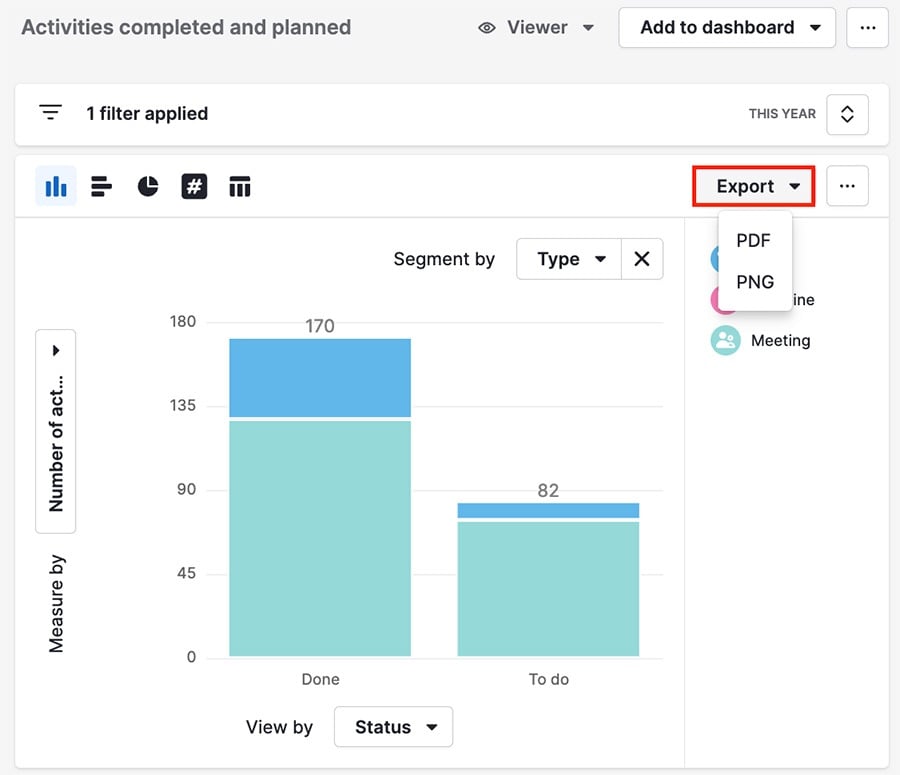
Il tuo rapporto apparirà così dopo essere stato esportato.

Esportazione dashboard
Seleziona una dashboard e clicca su "Esporta".
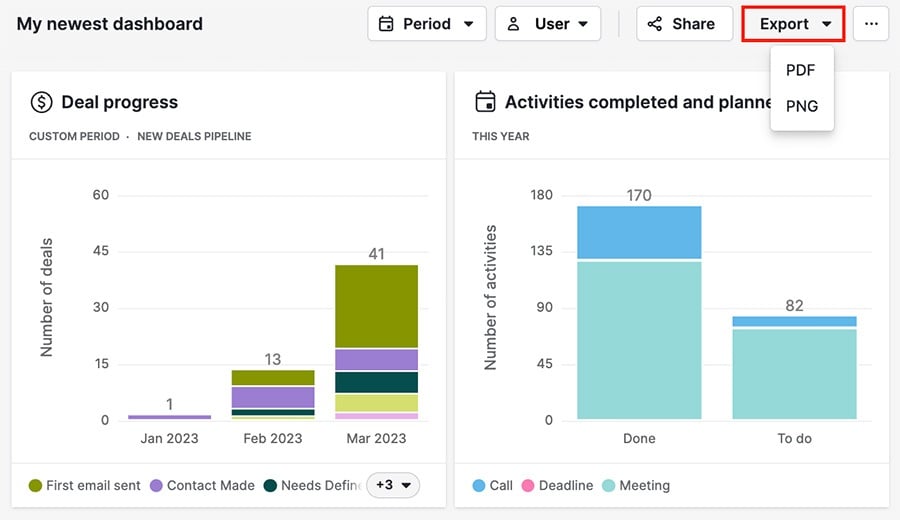
La tua dashboard apparirà così dopo essere stata esportata.
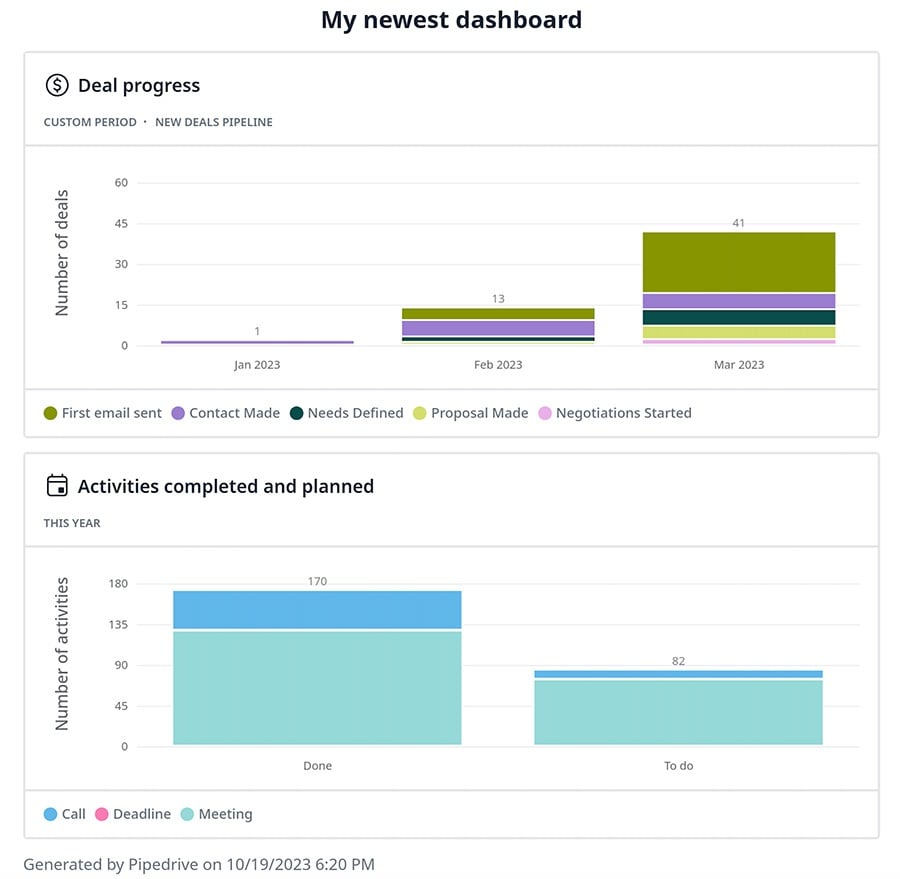
Esportazione obiettivi
Seleziona un obiettivo e clicca su "Esporta".
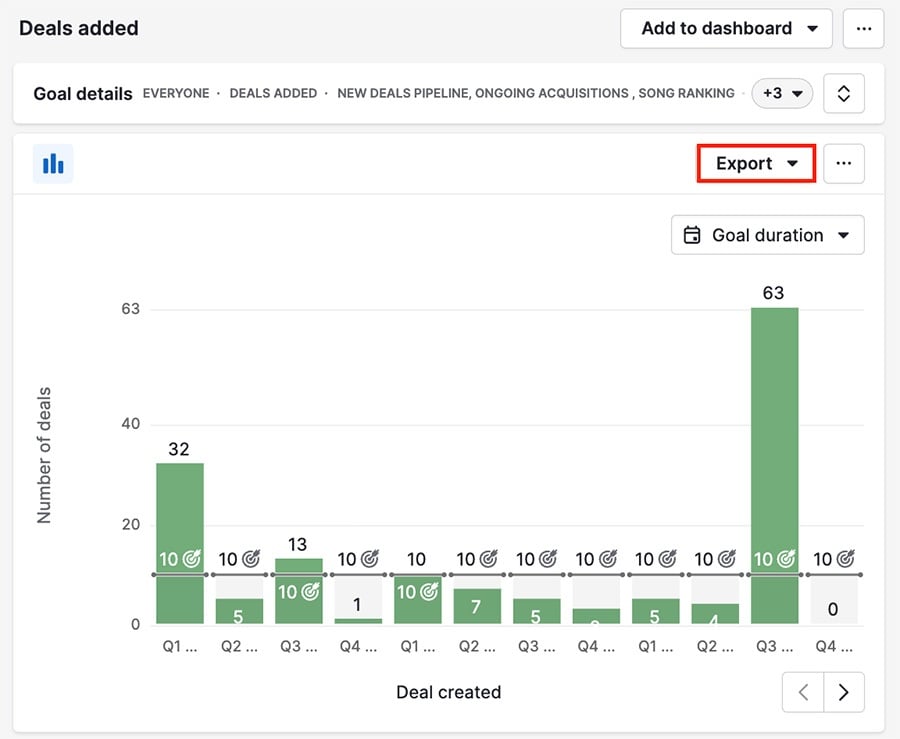
Il tuo foglio degli obiettivi avrà questa forma dopo essere stato esportato.
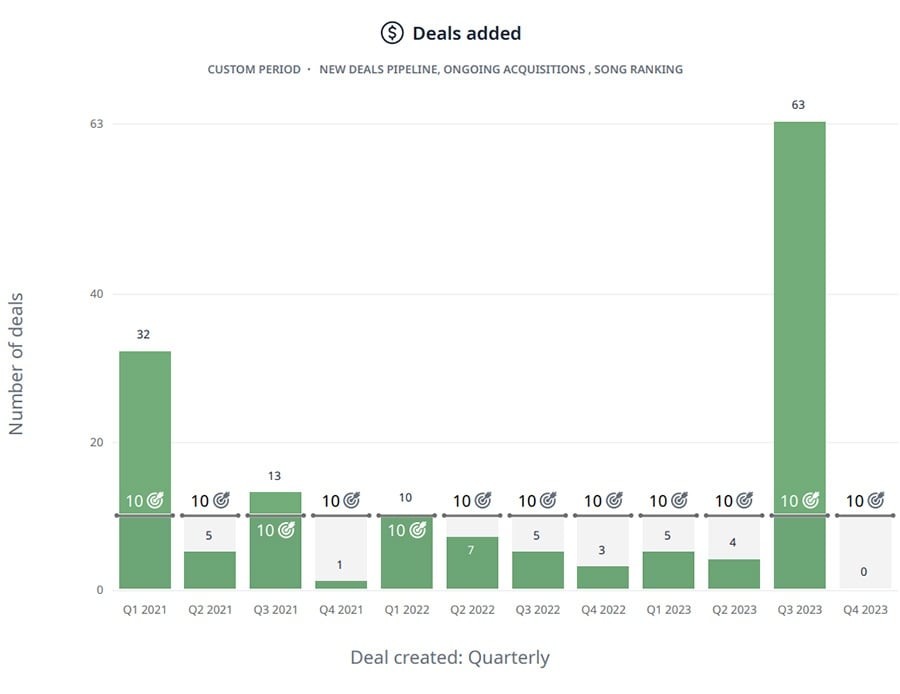
Esportazione dei dati su fogli di calcolo
I dati di un report possono essere esportati su un foglio di calcolo scorrendo verso il basso fino alla visualizzazione tabella e cliccando su "Esporta".
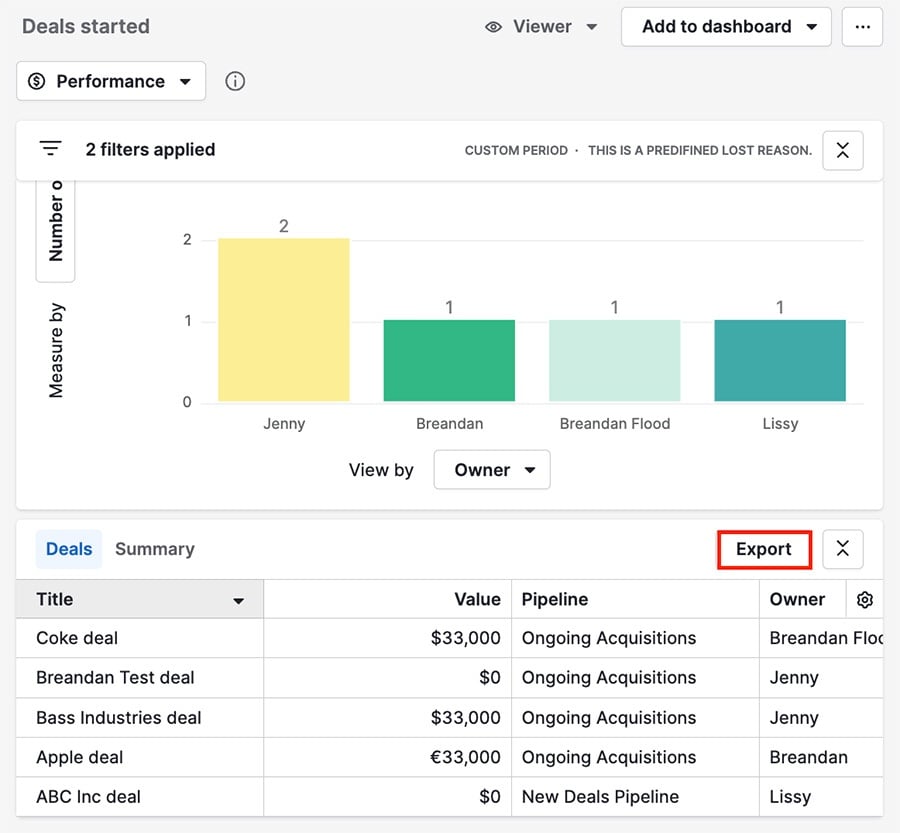
Puoi scegliere tra XLSX e CSV come tipo di file per l'esportazione e quindi cliccare su "Download" per salvare il foglio di calcolo sul tuo dispositivo.
Esportazione di singoli punti dati
Puoi anche esportare singoli punti dati da un report. Per farlo, clicca su una delle colonne nel tuo report.
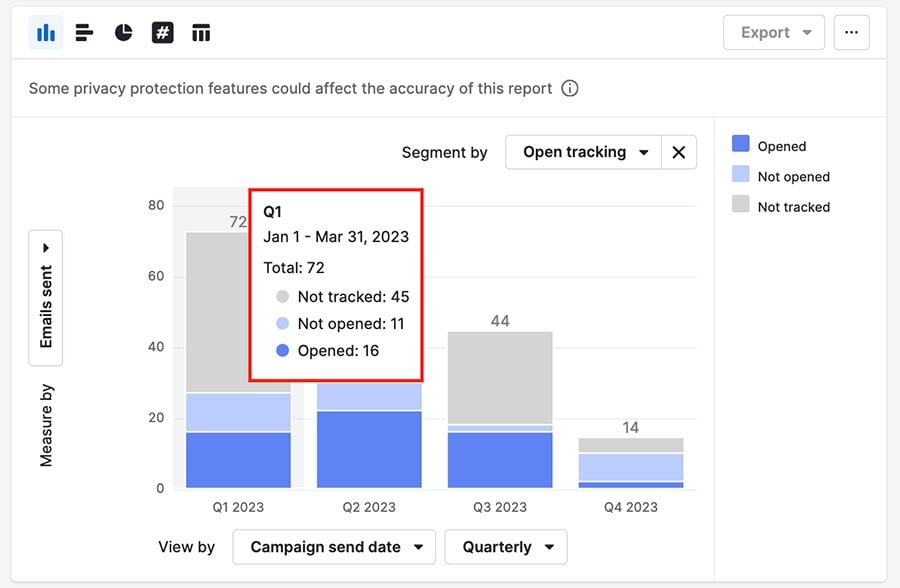
Questo aprirà una visualizzazione tabella dei dati all'interno di quella colonna, dove puoi cliccare su "Esporta risultati" per creare un foglio di calcolo di quei dati.
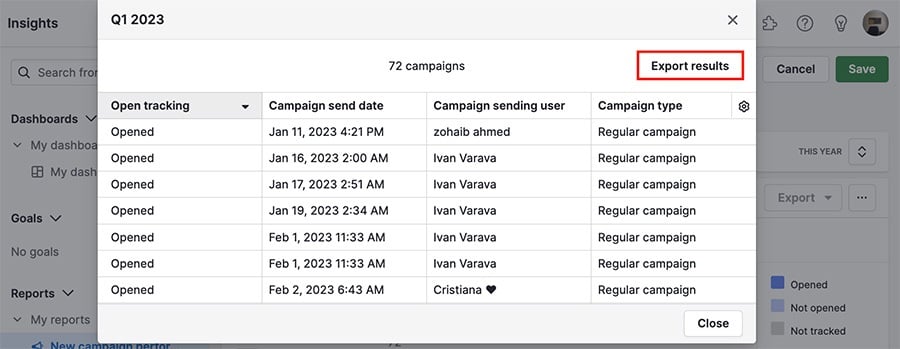
Questo articolo è stato utile?
Sì
No


